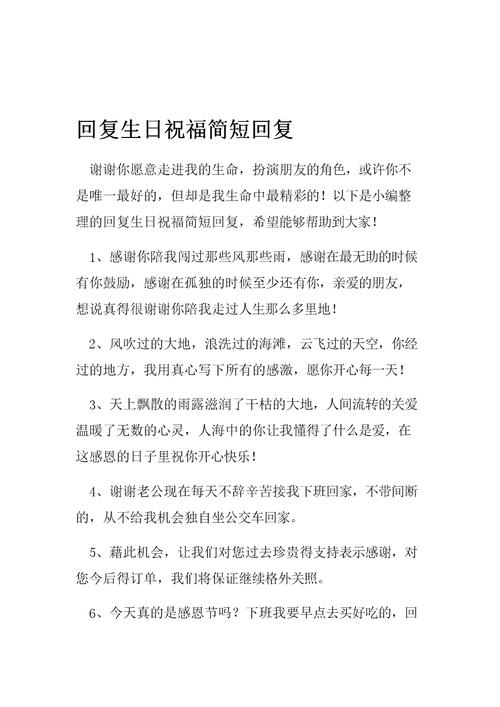神奇了,前幾天有小夥伴咨詢u盤使用不了該怎麼辦,小編就打算用u盤測試一下要怎麼解決這樣的問題。

于是把u盤插入電腦,點擊打開u盤盤符突然提示需要格式化才能使用,小編按照要求點了格式化此磁盤後,卻彈出一個警告,說這張磁盤有寫保護,因此格式化失敗了!
不得不感歎,我們還真是巧~

其實,出現這樣的情況,很明顯就是這個u盤被鎖起來了。那麼為什麼u盤會被刻意鎖起來呢?着急使用的話,該怎麼将寫保護解除呢?

一般U盤出現損傷、出現壞道就會使u盤處于寫保護狀态;或者U盤感染了電腦病毒,為了保護内部文件不被損壞,就自啟動了寫保護狀态;也有可能是我們誤操作,将u盤的寫保護開關開啟了。

但是小夥伴們别着急,小編已經找到了可以去除寫保護的方法。馬上教你們這一招,解除u盤寫保護,既快速又有效!
由于需要格式化才能使用u盤,如果你的u盤裡面還有需要的文件,那麼在解決u盤被寫保護前,要記得備份需要的數據~

當然,我們已經使用不了直接打開u盤的方式,所以要右鍵點擊u盤盤符,選擇“以便攜式設備方式打開”,此時u盤在資源管理器中就被打開了,這時候對需要的文件進行備份即可。

接下來呢,我們就可以通過修改注冊表信息來解除u盤寫保護啦。
首先,同時按下“win r”按鍵打開運行對話框,在裡面輸入“regedit”命令,打開注冊表編輯器。

接着依次點擊展開以下文件:
【計算機\HKEY_LOCAL_MACHINE\SYSTEM\CurrentControlSet\Control】;
右鍵單擊“Control”文件夾,選擇“新建”-“項”,并将此項命名為StorageDevicePolicies。

在StorageDevicePolicies對應的右側空白界面中,右鍵新建DWORD(32位)值,并将DWORD(32位)值命名為WriteProtect。操作如下圖所示:

然後,雙擊打開WriteProtect,将其數值數據設置為0,基數為十六進制,點擊“确定”退出。
最後重啟計算機,此時不要拔掉u盤,在系統重啟至U盤指示燈閃爍時再将U盤拔出來。

系統重啟完成進入桌面後,将U盤插入電腦,現在我們右鍵點擊u盤盤符,選擇“格式化”就實現u盤格式化的操作啦!
U盤經過格式化後,即可正常使用。

要是電腦重啟後仍然出現寫保護的問題,還可以試試下面的方法解決。
右鍵單擊u盤盤符-“屬性”-“硬件”,選中帶有usb字母的u盤,點擊“屬性”,在“策略”下選擇“更好的性能”,點擊“确定”。

今天的分享就到這裡啦~不知道能否幫助到各位。
,更多精彩资讯请关注tft每日頭條,我们将持续为您更新最新资讯!